
朋友圈里经常看到这样的帖子,一边是图片一边是视频。
效果展示如下:
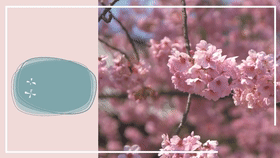

只发文字、图片或者视频都太单调啦
快来学学怎么把它们有趣地组合在一起吧!
制作小技巧:
1.设置“视频大小”,打造横屏或者竖屏的效果。
2.通过“画面风格”- “自由缩放(画面裁剪)”功能,把视频调整到一侧。
3.通过“叠加素材”-“加贴图”功能,选择软件已有的贴图或者自行导入 图片,并把图片调整到另一侧。
4.图片的持续时长应与视频时长保持一致。
具体制作步骤如下:
1.新建工程文件,设置视频大小
在“新建”的“视频大小”处选择“自定义分辨率”,根据个人需要打造横屏或者竖屏的效果(横屏的宽度>高度,竖屏宽度<高度),点击确定。

2.调整视频的位置,将视频移至一侧
将视频导入爱剪辑剪辑好后,在软件界面顶部点击“画面风格”,利用“画面”- “自由缩放(画面裁剪)”功能调整视频位置,在面板中央“效果设置”处,将“中心点X坐标”滑杆向右拉至350。

3.为视频添加图片素材,将图片移至另一侧
点击“叠加素材”- “加贴图”- “添加贴图”,在弹出的对话框点击“添加贴图至列表”,导入自己喜欢的图片即可。选中贴图,鼠标移动贴图到视频的另一侧盖住黑边,在“贴图设置”处设置“持续时长”,所有贴图的时长应与视频时长保持一致,即调为9秒。

上下左右方向键以一个像素来精准移动图片

4.为视频添加创意十足的字幕特效
如果觉得图片与视频的组合显得单调,爱剪辑还可以为视频添加多样化的字幕特效哦。点击“字幕特效”,双击预览框输入文字,设置字幕的“字体”、“大小”等,字幕的特效时长应与视频、贴图时长保持一致。

字幕“AIJIANJI 爱剪辑”的具体参数:
1.出现特效:新奇特效类-风车效果
2.停留特效:静态展示
3.消失特效:取消勾选
4.出现时的字幕时长:2秒
5.停留时的字幕时长:7秒
P.S.竖屏效果的具体参数设置:

1.“画面风格”-“自由缩放”参数:
缩放:0
中心点X坐标:0
中心点Y坐标:-290
2.贴图参数:
默认特效:无效果
持续时长:7秒,与视频时长保持一致
3.字幕“AIJIANJI”参数:
出现特效:向左移入
停留特效:静态展示
消失特效:取消勾选
4.字幕“爱剪辑”参数:
出现特效:向右移入
停留特效:静态展示
消失特效:取消勾选
5.两个字幕出现时的字幕时长:2秒
6.两个字幕停留时的字幕时长:5秒
是不是超级简单?
赶紧打开爱剪辑制作
让你的朋友圈变得创意满满吧~





















